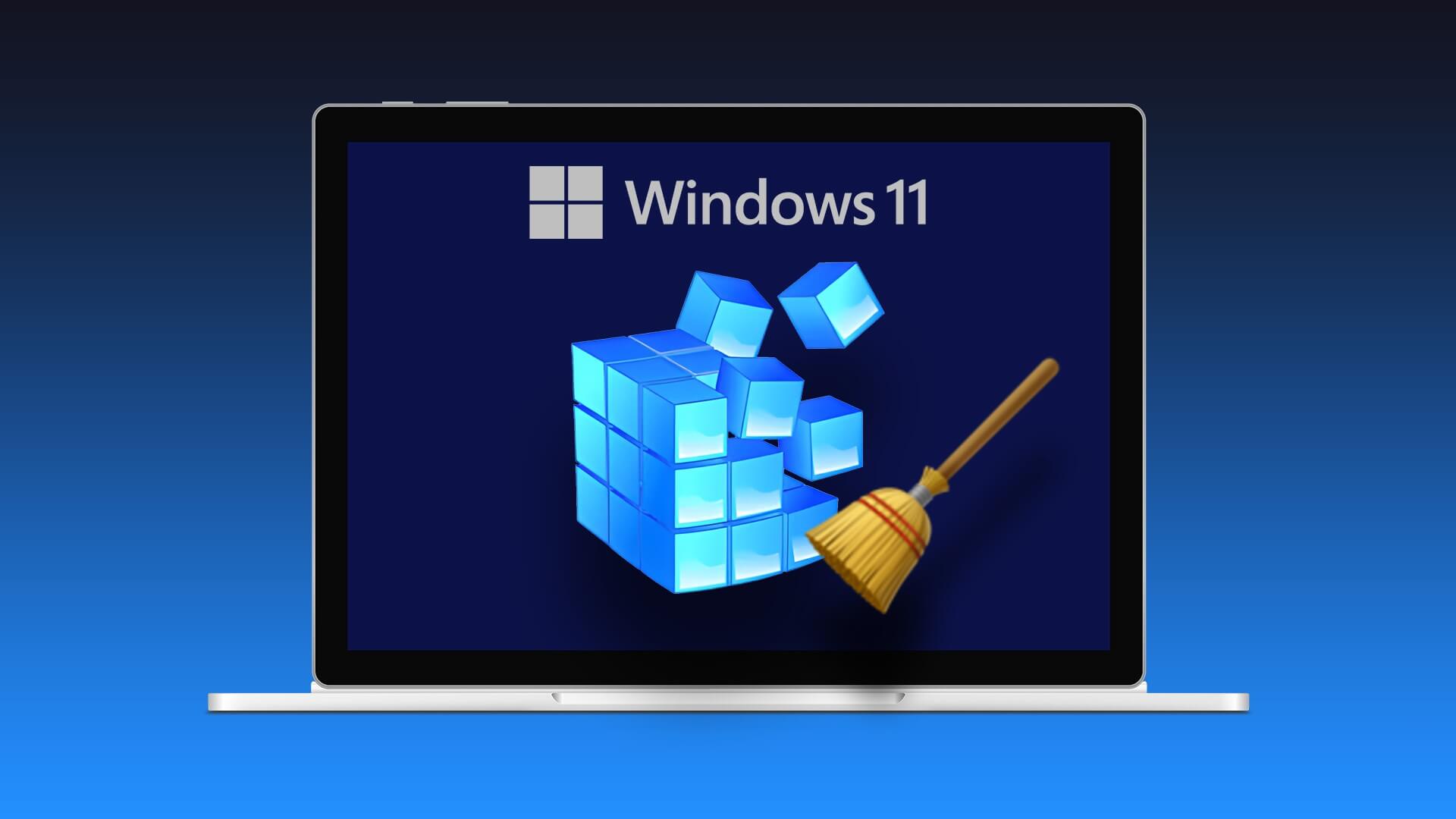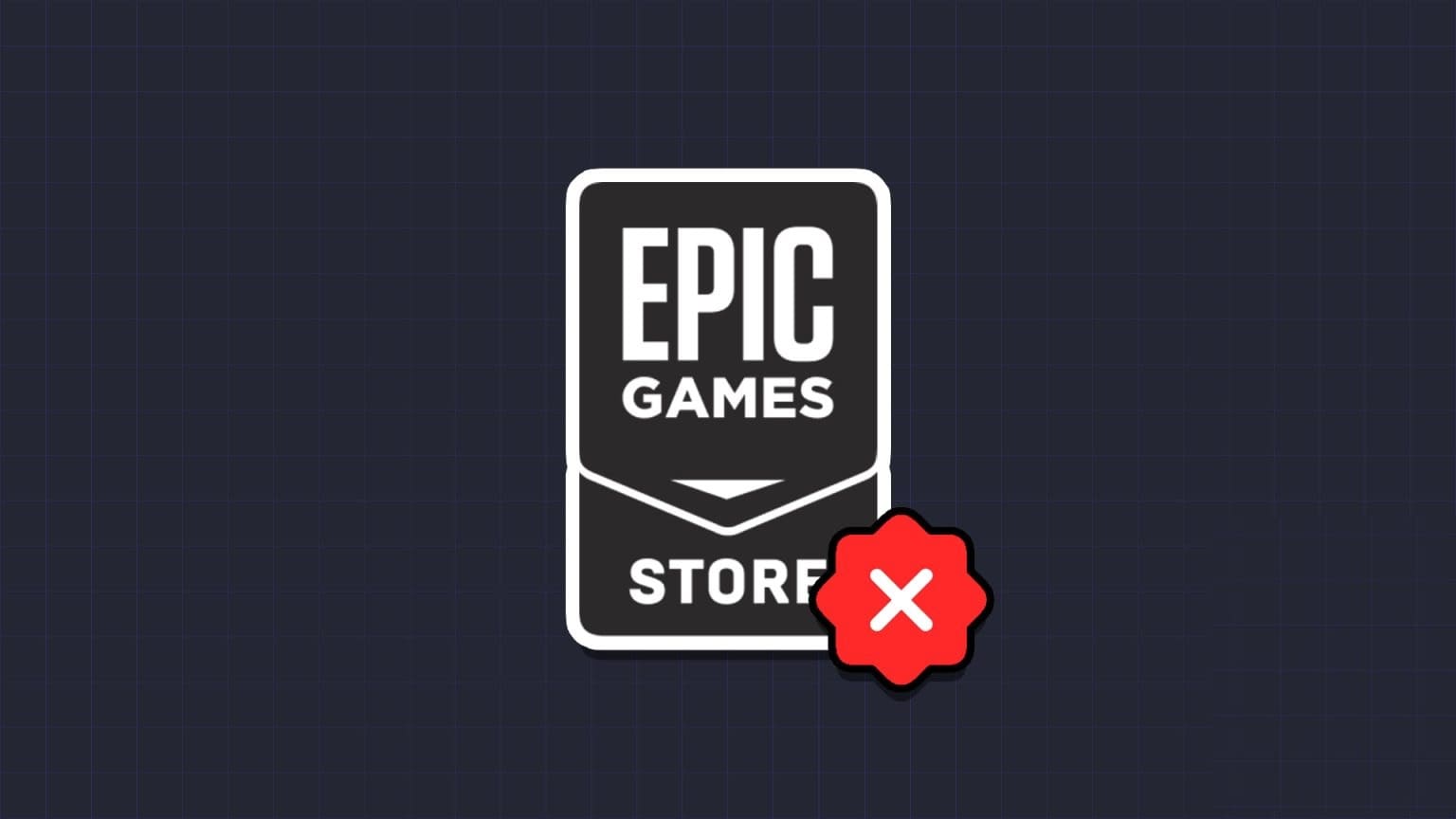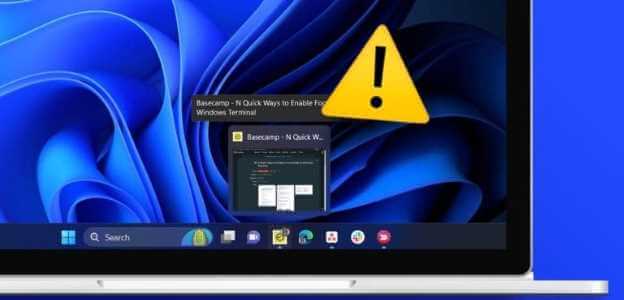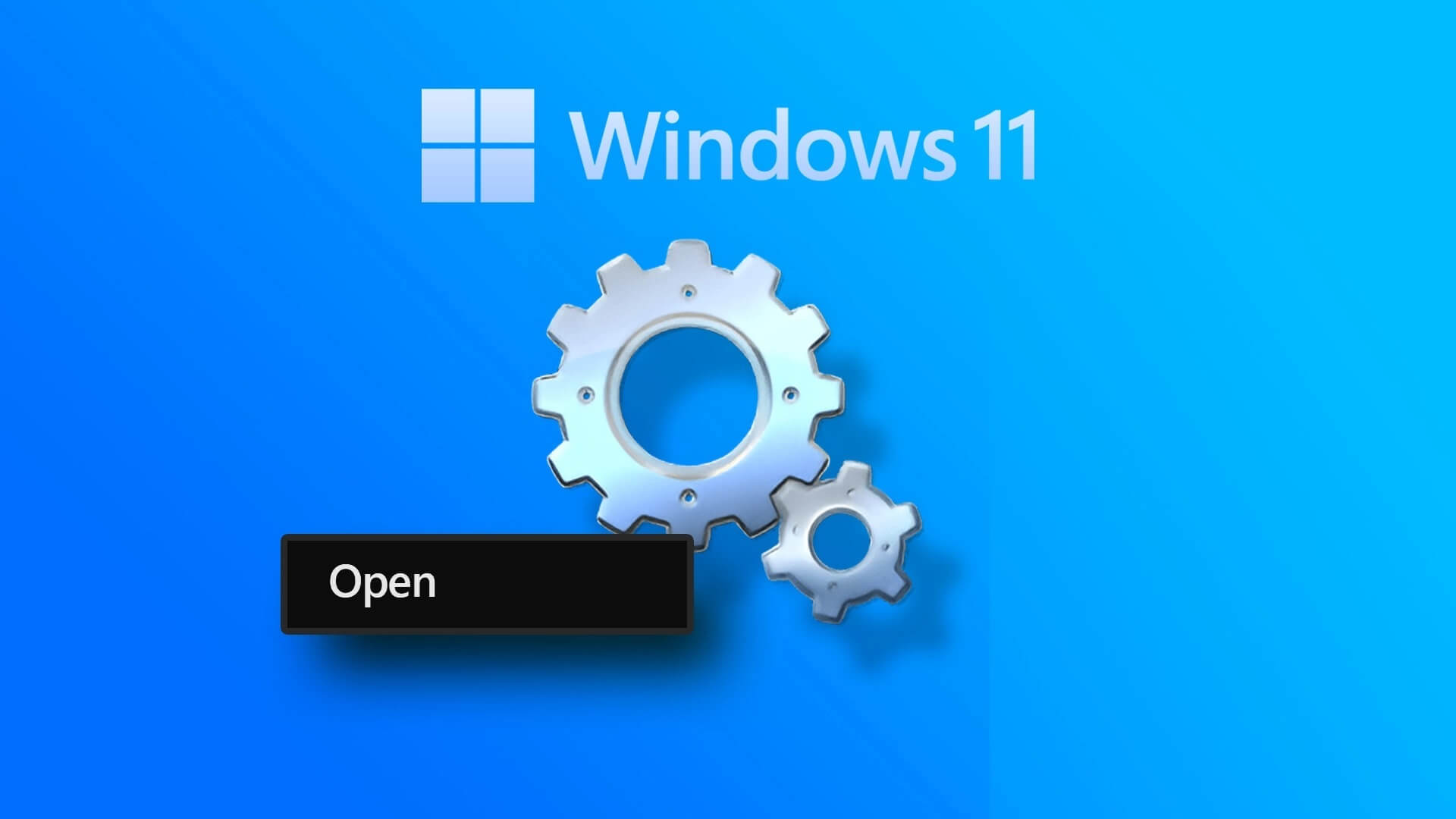Republic of Gamers eller ROG har som mål å gi spillfellesskapet den beste spillopplevelsen og tilby unik programvare for spillere så vel som spilldatamaskiner, telefoner og tilbehør. Rog Game Center er haloproduktet til Asus ROG-programvarepakken. ROG Game Center er et verktøy innebygd i ASUS PC-er. Det er en one-stop-shop for å holde deg oppdatert med systemkomponenter og tuning. Som navnet antyder, hjelper det å administrere flere spillprofiler på datamaskinen, og mange spillere nyter det tilgjengelige tilpasningsnivået. Men selv en så populær applikasjon kan ikke skjule seg for problemer.Det mest åpenbare er at ROG Game Center ikke fungerer. Denne artikkelen vil fortelle deg om dette problemet og veilede deg om hvordan du løser problemet med at ROG Game Center ikke fungerer.
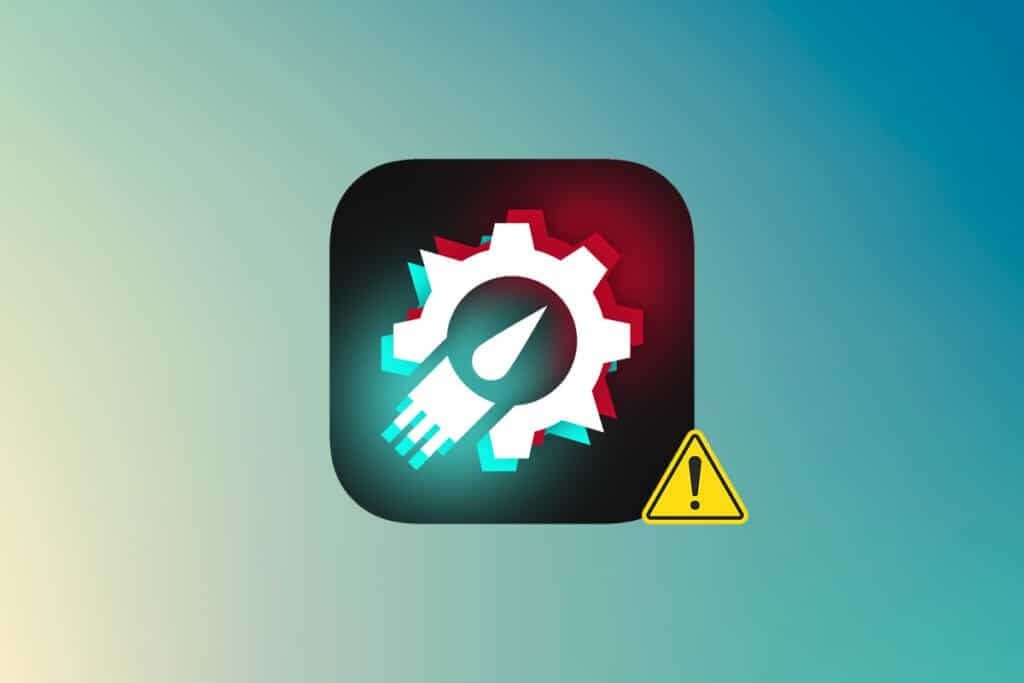
Fiks ROG Game Center som ikke fungerer i Windows 10
ROG Game Center tilbyr mange alternativer for brukere for å møte en rekke krav, som f.eks Frigjør RAM, overklokke og øk vifteytelsen , blant andre. Game Center, som annen programvare, ansikter ulike problemer Dessverre rapporterte mange brukere at ROG Game Center nekter å slå seg på etter å ha installert en ny programvare eller Windows-oppdatering.
Andre problemer med at ROG Game Center ikke åpnes
Andre problemer oppstår når du bruker eller kjører ROG Game Center på våre datamaskiner. Vi vil ta opp noen av problemene du kan støte på med dette programmet i de følgende avsnittene.
- CPU-temperaturen vises ikke i ROG Game Center: Hvis dette problemet vedvarer etter oppgradering av ROG Game Center, bruk systemgjenopprettingspunkter for å returnere datamaskinen til en tidligere tilstand. Hvis du ikke har noen systemgjenopprettingspunkter, er den beste måten å installere ROG Game Center på nytt.
- Viftekontroll når ROG Game Center ikke fungerer: Sørg for at Windows og enhetsdriverne på datamaskinen er oppdatert. Få hurtigtaster for ASUS Keyboard fra Microsoft Store. Den gir et overleggsvarsling for funksjonstastene, slik at vi kan justere viftehastigheten.
- ROG-knappen fungerer ikke G14: Dette problemet kan være forårsaket av Windows Defender eller et annet antivirus installert på datamaskinen. Som et resultat, gi ROG Game Center-programvaren tillatelse til å kjøre på PC-en din. Fjern antiviruset hvis problemet vedvarer.
- Tredjepartsprogramvare: ROG GAME CENTER tredjepartsprogramvare kan forstyrre viftekontrollverktøyet, noe som resulterer i ingen ROG GAME CENTER viftekontroll. For å fikse problemet, deaktiver den fornærmende programvaren. Sørg for at du har alle nødvendige drivere lastet for å unngå slike problemer. Kontakt ASUS teknisk støtte hvis problemet vedvarer.
- ROG Turbo Gear Game Center fungerer ikke: Sjekk om du bruker en eldre eller nyere versjon av programvaren. Installer de nyeste versjonene hvis du fortsatt bruker tidligere versjoner. For å fikse dette, heve Turbo Gears minne og basisklokker.
- ROG Game Center fungerer ikke eller åpnes: Bruk feilsøkingstrinnene fra denne tråden. For å bruke ROG Game Center uten problemer, følg instruksjonene på Windows-PCen nøye.
Hvorfor åpner ikke ROG Game Center på Windows?
Noen av årsakene til dette problemet er kjent, og har blitt diskutert av mange brukere av denne appen. Ukjente årsaker er mer alvorlige, selv om noen teknikker fungerer uten at noen forstår hvordan. Uansett, vi har satt sammen en liste over mulige forklaringer nedenfor, så ta en titt!
- Windows Defender blokkeringsliste: Windows Defender kan mislykkes i å identifisere ROG Game Center-programvaren og legge den til i blokkeringslisten under visse omstendigheter. Som et resultat kan problemet oppstå hvis Windows Defender hindrer programmet i å kjøre.
- Utdaterte drivere: ROG Game Center brukes til å administrere en rekke spillrelaterte enheter, for eksempel et grafikkort og eksterne enheter som en mus og tastatur. Sørg for at driverne for disse enhetene er oppdatert hvis du vil unngå dette problemet.
- Administratortillatelser: Det er mulig at de administrative tillatelsene til programmet ikke ble gitt til det, og det er grunnen til at ROG Game Center ikke vil starte. Som et resultat anbefaler vi deg sterkt å prøve å gi den disse rettighetene og deretter se om det løser problemet.
- Feil installasjon: Installasjonen av dataprogramvaren blir kanskje ikke behandlet riktig i volumet, noe som resulterer i at ROG Game Center ikke åpnes. Som et resultat bør du prøve å installere programvaren på nytt ved å bruke alternativene nedenfor.
Nå som du er klar over noen av de mulige årsakene til dette problemet på datamaskinen din, kan vi endelig sette løsningene som er oppført nedenfor i bruk.
Etter å ha lært om de ulike årsakene til at ROG Game Center ikke åpnes, er det på tide å takle problemet. Her er noen forslag som har vist seg å fungere for noen mennesker. Du kan gå gjennom listen til problemet er løst.
Metode XNUMX: Kjør ROG Game Center som administrator
Ifølge flere brukere, løste problemet ved å kjøre ROG Game Center som administrator, og ROG Game Center begynte å fungere skikkelig etter det. Bare følg trinnene nedenfor for å gjøre det!
1. For å komme i gang, høyreklikk Snarveien på skrivebordet og velg Åpne fil plassering fra kontekstmenyen som åpnes.
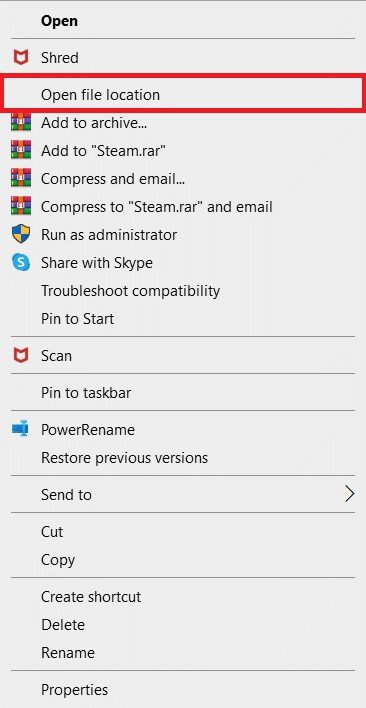
2. Som standard skal mappen navngis som følger:
C:\Program Files (x86)\ROG Gaming Center
3. Finn i mappen Hoved kjørbar.
4. Fra kontekstmenyen som vises, høyreklikk på den og velg Kjennetegn.
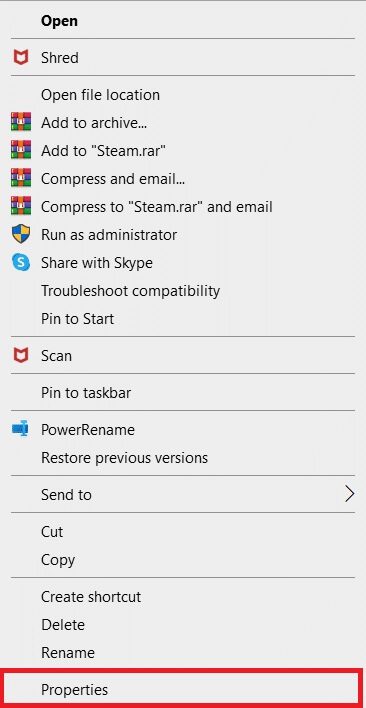
5. Gå til fanen "Kompatibilitet" Når du kommer inn.
6. I Innstillinger-delen merker du av i boksen ved siden av Kjør dette programmet som et administratoralternativ.
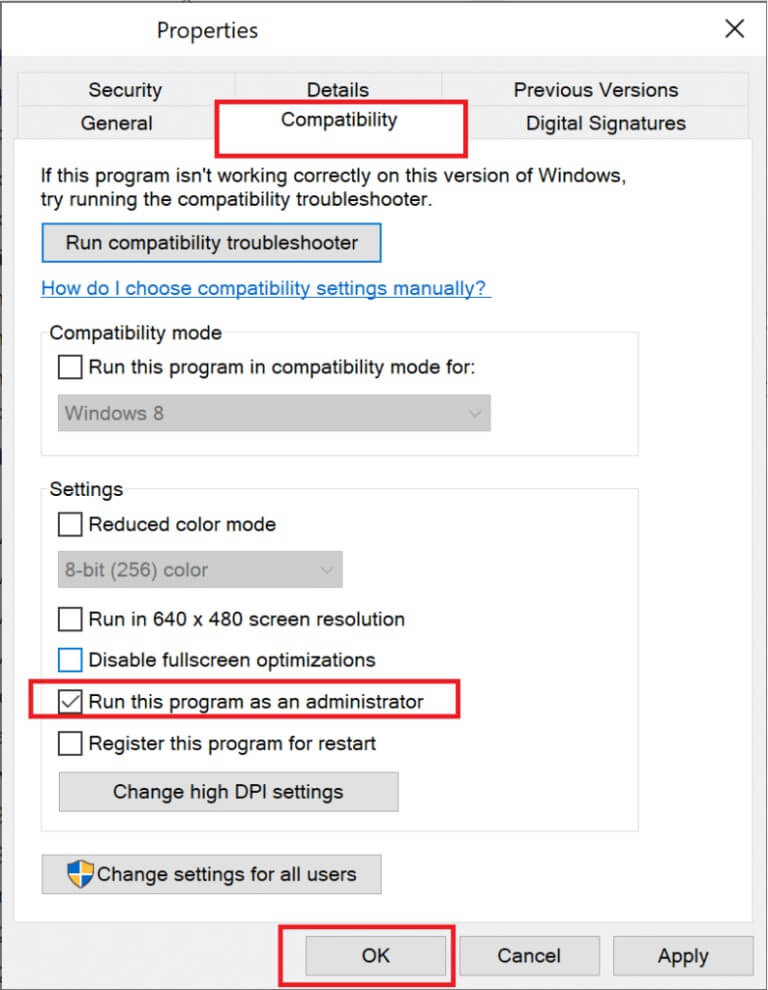
7. Åpne ROG Game Center på nytt Og test om den åpner normalt eller ikke.
Metode XNUMX: Oppdater ROG Game Center
Noen brukere rapporterte at etter å ha oppgradert ROG Game Center, vil det ikke åpne eller starte opp. Noen eksperter, så vel som fora, foreslår imidlertid å løse dette problemet ved å oppgradere programvaren. Installer den nyeste versjonen av ROG-spillsenteret og se om dette løse spillet ikke åpner et problem. Fortsett til neste nivå hvis problemet vedvarer etter en programvareoppdatering.

Metode XNUMX: Oppdater eller installer driverne på nytt
For å bruke maskinvarekomponenter og verktøy på riktig måte, må du holde enhetsdrivere oppdatert. ROG Game Center kan slutte å fungere eller til og med nekte å åpne hvis de tilknyttede driverne definitivt er korrupte eller utdaterte. Det er flere defekte drivere som må vurderes under feilsøking. Fix rog game center ikke åpner problemet. Disse driverne inkluderer drivere for tastatur, mus og grafikk. Som et resultat bør driveren din oppgraderes til den nyeste versjonen, og du bør være spesielt oppmerksom på driverne for tastatur, mus og grafikkort.
Alternativ 1: Oppdater drivere
1. Slå på Enhetsbehandling من Windows søkefelt , Som vist.
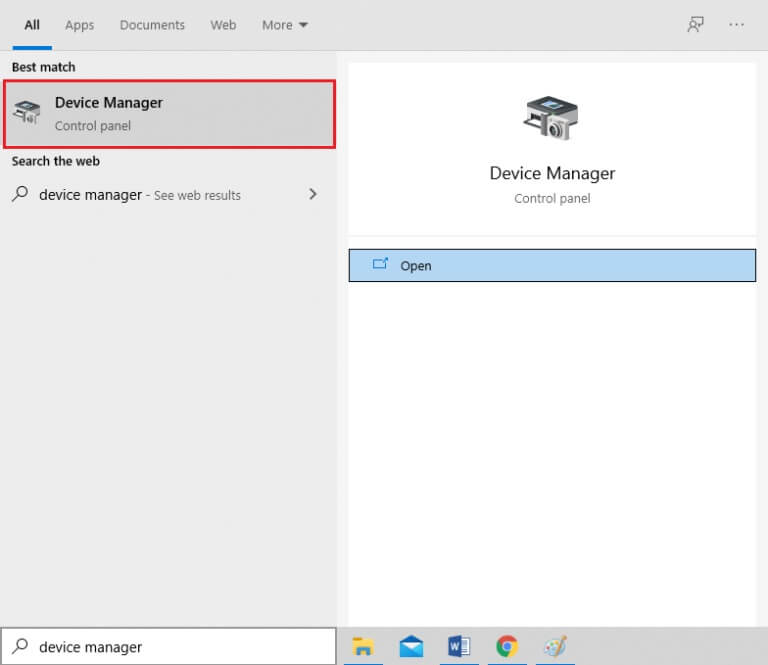
2. Dobbeltklikk Skjermkort å utvide den.
3. Høyreklikk nå Driver for skjermkort og velg Driveroppdatering , Som vist.
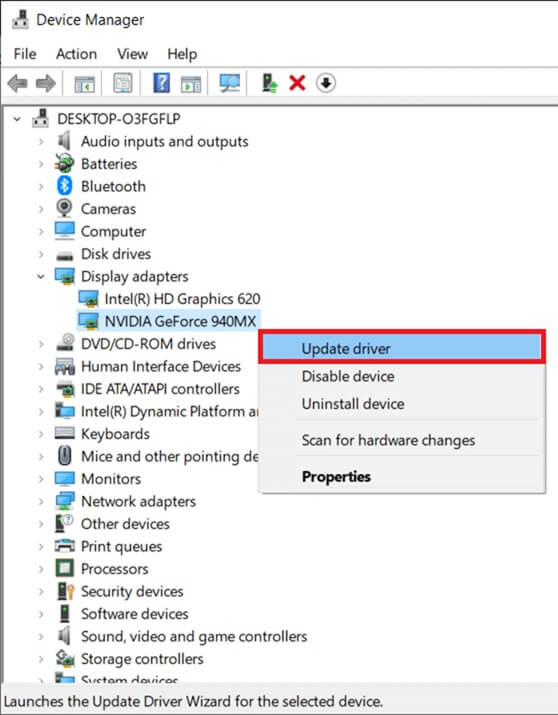
4. Deretter trykker du på Søk automatisk etter drivere For å installere den oppdaterte driveren på datamaskinen.
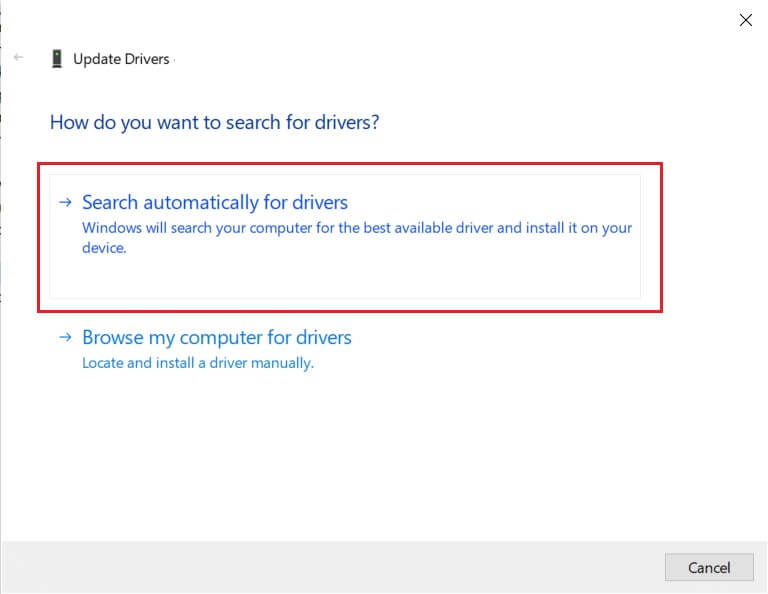
5a. Drivere vil bli oppdatert til Siste versjon Hvis ikke oppdatert.
5 b. Hvis de allerede er på et oppdatert stadium, vil det bli gjort Vis neste skjermbilde.
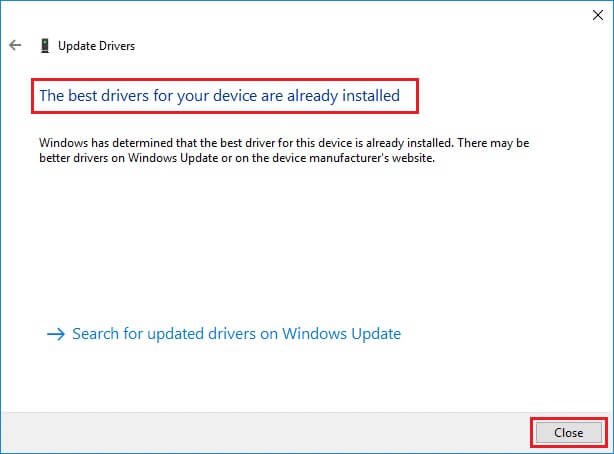
6. Klikk Lukk For å gå ut av vinduet og starte datamaskinen på nytt.
Alternativ 2: Installer driverne på nytt
1. Slå på "Enhetsbehandling" og utvide Skjermkort.
2. Høyreklikk nå Operativsystem og velg Avinstaller enheten , Som vist under.
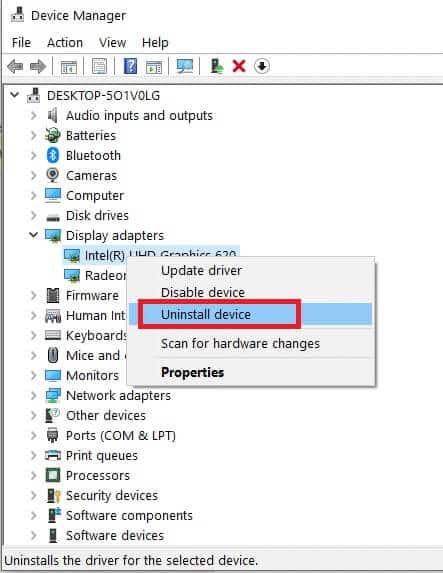
3. Merk av i boksen med tittelen Slett driverprogramvaren for denne enheten Og bekreft forespørselen ved å klikke avinstallere.
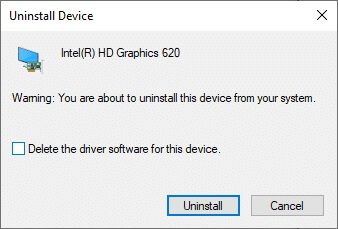
4. Finn driverne som samsvarer med din versjon av Windows, og last dem ned til datamaskinen.
Legge merke til: For eksempel Intel أو AMD أو NVIDIA.
5. Dobbeltklikk på den nedlastede filen og følg instruksjonene på skjermen for å installere den.
6. Til slutt, Start datamaskinen på nytt.
Metode XNUMX: Windows Update
Microsoft gir ut oppdateringer regelmessig for å løse feil og tilby nye funksjoner. Hvis du ikke har oppgradert Windows på lenge, bør du gjøre det så snart som mulig. Når disse problemene blir oppdaget, jobber Microsoft-utviklere raskt med å lage oppdateringer som løser problemet. Før du fortsetter, sørg for at du er logget på som administrator.
1. Trykk på Windows-tast + I samtidig å løpe Innstillinger.
2. Klikk Oppdatering og sikkerhetsboks , Som vist.
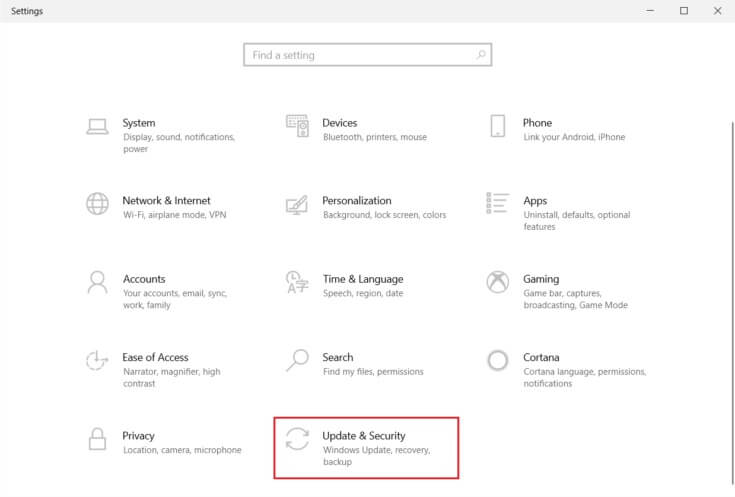
3. I fanen Windows Update , Klikk Se etter oppdateringer-knappen.
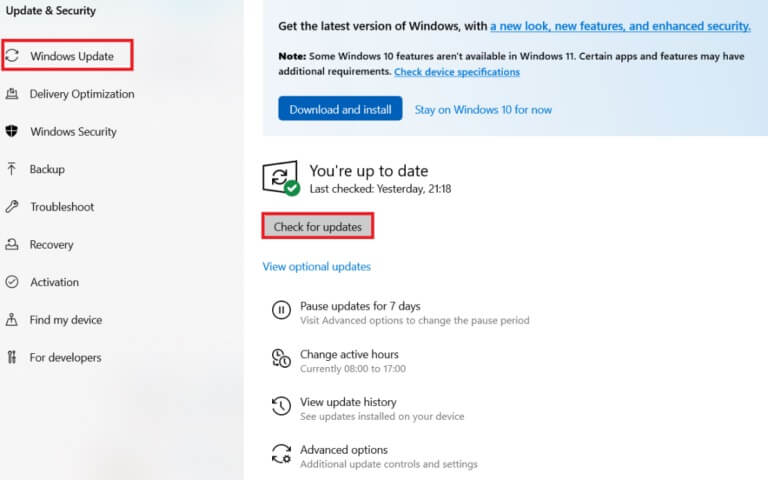
4A. Hvis tilgjengelig ny oppdatering , Klikk INSTALLERE NÅ Følg instruksjonene for å oppdatere.
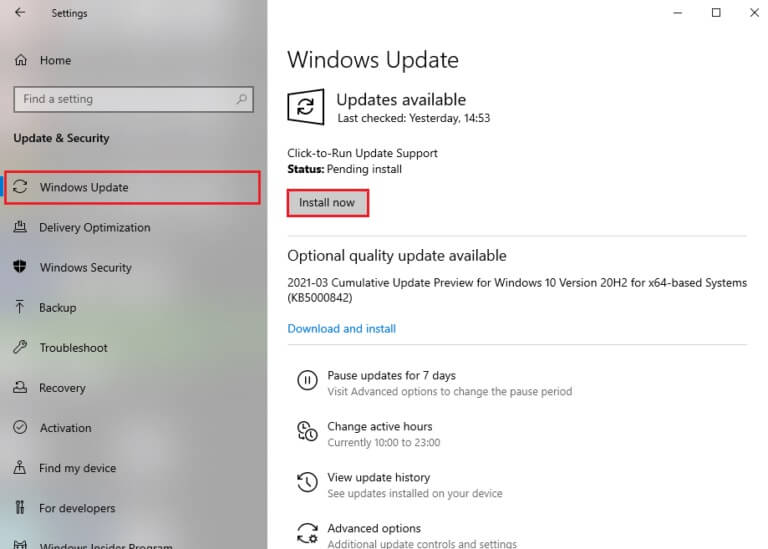
4 b. Ellers hvis Windows oppdatert , vil den vise deg en oppdatert melding.
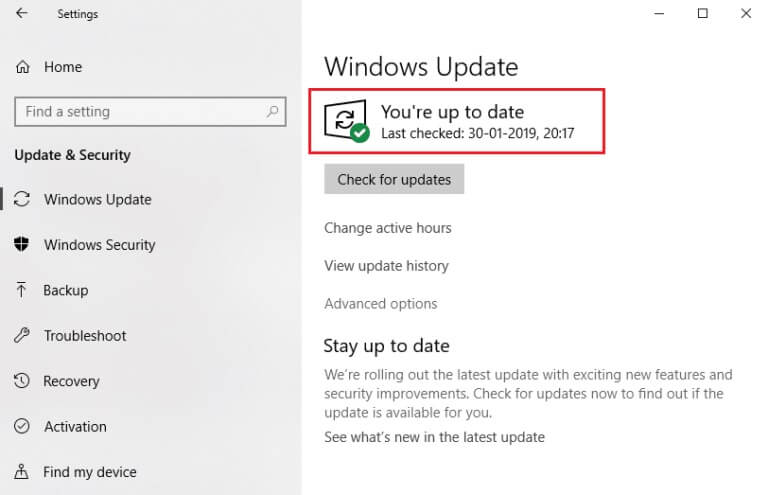
5. Åpne når du er ferdig ROG Game Center Og se etter eventuelle problemer med at ROG Game Center ikke slår seg på.
Metode XNUMX: Legg til et unntak til antivirusprogrammet
Antivirusprogrammet ditt kan feilaktig gjenkjenne den kjørbare ROG Game Center-filen som skadelig og hindre den i å kjøre. Som et resultat kan det være nyttig å deaktivere antivirusskanning av programinstallasjonsfiler. Ved å følge trinnene nedenfor kan du opprette et unntak for ROG Game Center hvis du kjører Windows Defender Antivirus.
1. Trykk på Windows -nøkkel , Og skriv Beskyttelse mot virus og trusler , og trykk Enter-tasten.
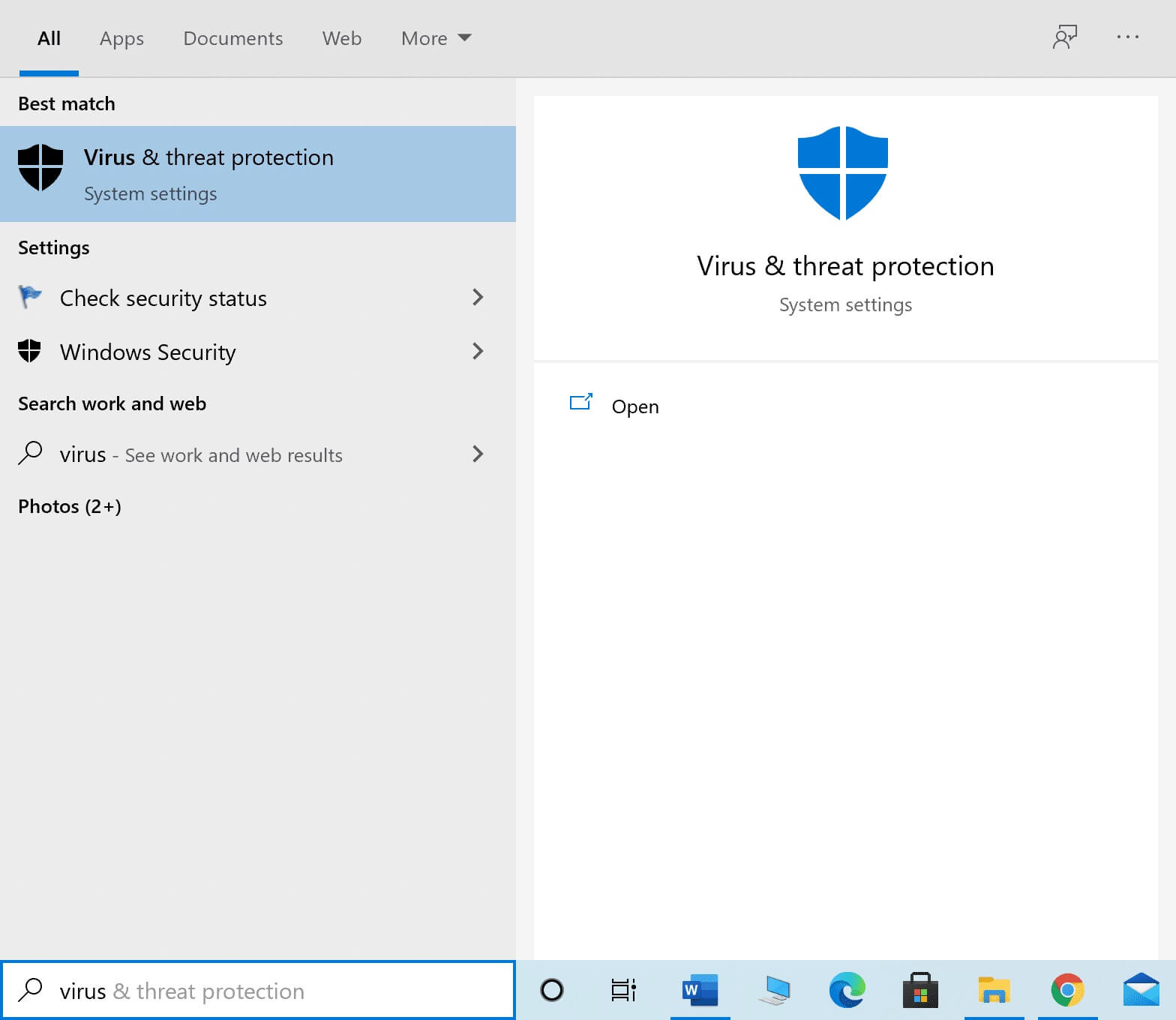
2. Klikk nå Administrer innstillinger.

3. Rull ned og trykk Legg til eller fjern ekskluderinger Som vist under.
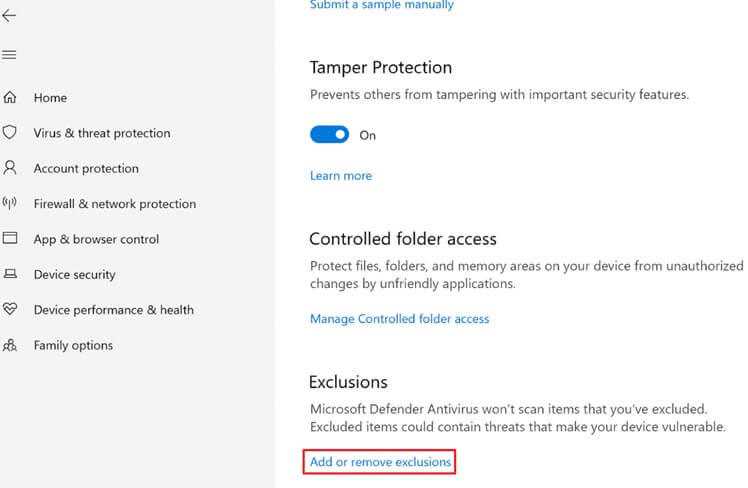
4. I fanen "unntak" , Velg et alternativ "legg til unntak" og klikk "en fil" Som vist.
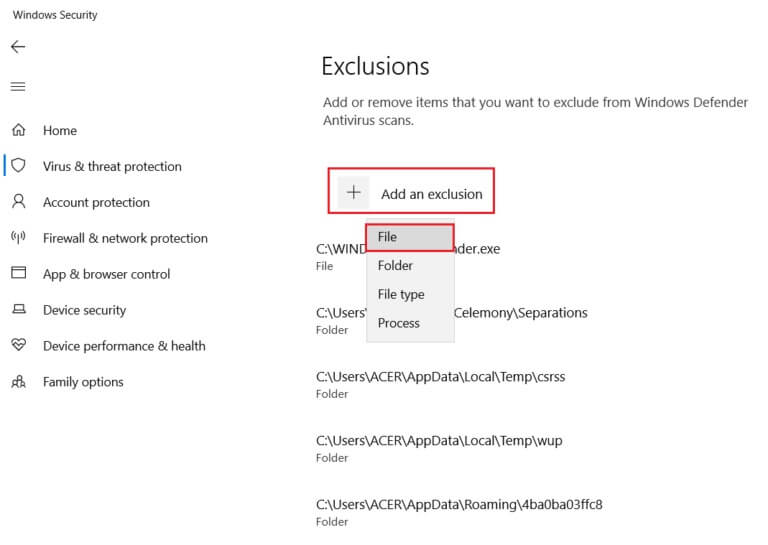
5. Gå nå til filer katalog Hvor du installerte programmet og spesifiser ROG Game Center-fil.
6. Vent til verktøyet legges til sikkerhetsgruppen, og du er klar til å spille!
Metode 6: Deaktiver eller avinstaller antivirusappen (anbefales ikke)
Antivirusprogramvare, som Windows Defender, kan forstyrre ROG Game Centers evne til å fungere effektivt. I dette scenariet kan du deaktivere eller fjerne antiviruset for å fikse at ROG Game Center ikke fungerer ved å følge de angitte trinnene.
Alternativ 1: Deaktiver antivirus (hvis aktuelt)
Her er trinnene for å midlertidig deaktivere antivirusprogrammet ditt for å fikse problemet med at ROG Game Center ikke fungerer
Legge merke til: Vi har vist Avast Free Antivirus som et eksempel.
1. Gå til Antivirus-ikon på Oppgavelinje Og høyreklikk på den.
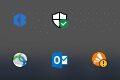
2. Velg nå et alternativ Avast Shields-kontroll.
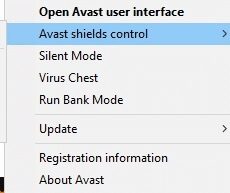
3. Velg et av alternativene nedenfor for å deaktivere Avast midlertidig.
- Deaktiver i 10 minutter
- Deaktiver i 1 time
- og deaktiver til datamaskinen startes på nytt
- permanent deaktivert
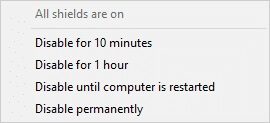
4. Gå nå tilbake til hovedvinduet. Her har jeg slått av alle skjold fra Avast. å aktivere Innstillinger , Klikk arbeid.
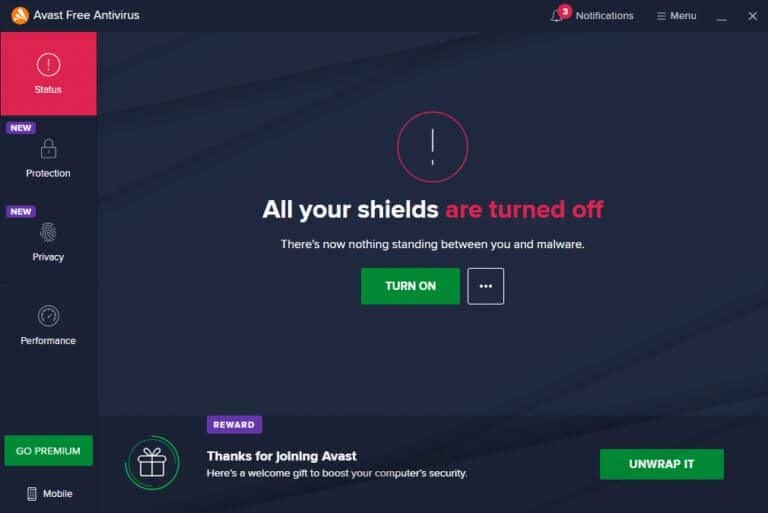
Alternativ 2: Avinstaller antivirusprogrammet ditt (anbefales ikke)
Følg disse trinnene for å avinstallere Antivirus for å fikse problemet med at ROG Game Center ikke fungerer.
Legge merke til: Vi anbefaler ikke at du avinstallerer antivirusprogrammet fordi det beskytter datamaskinen mot skadelig programvare.
1. Trykk på min tast Windows + I Samtidig for å åpne Innstillinger.
2. Klikk Sette opp applikasjoner.
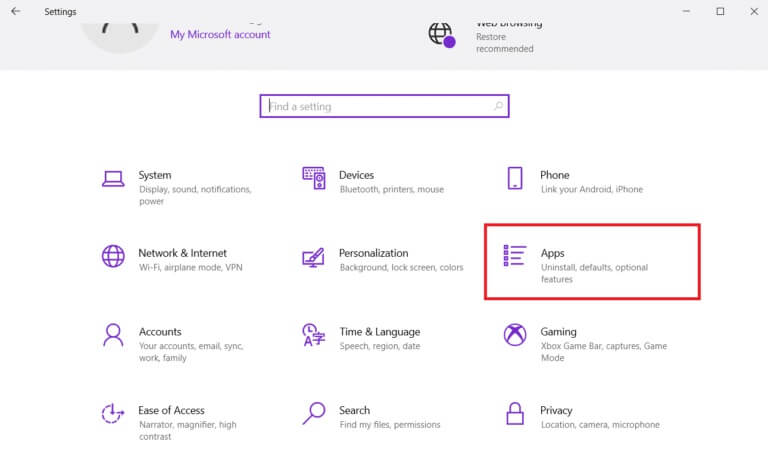
3. Du vil nå se en liste over alle programmene som er installert på datamaskinen din. Lokaliser Antivirus nettsted Klikk på den og velg Avinstaller fra menyen.
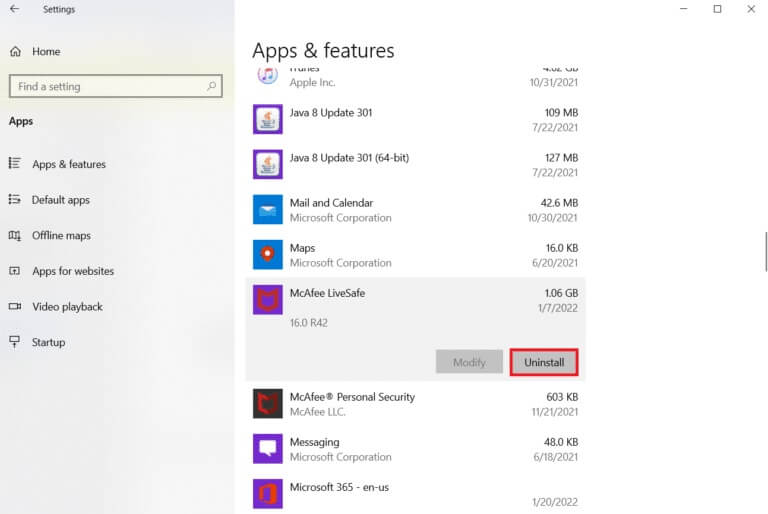
Metode XNUMX: Installer ROG Game Center på nytt
Hvis ingenting annet fungerer, kan det fortsatt installeres på nytt. Denne metoden er veldig enkel å bruke, og er noe å huske på når du feilsøker dette problemet. Når den er slettet, går du gjennom PC-en og sletter alle filer knyttet til ROG Game Center. Hvis du har Windows 10, kan du bruke kontrollpanelet eller appen Innstillinger for å få dette til.
1. Trykk på Windows -nøkkel , Og skriv Applikasjoner og funksjoner , og klikk å åpne.
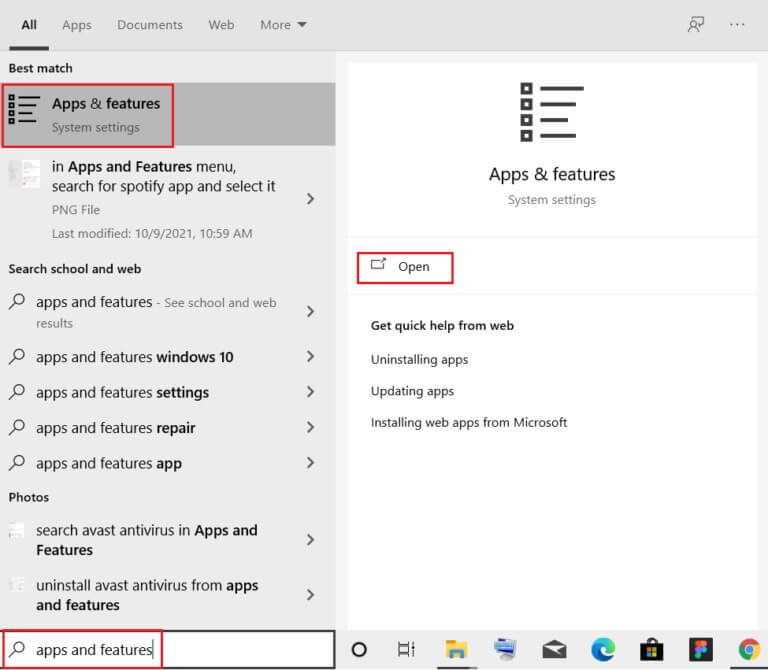
2. Søk etter ROG Game Center i søket i dette listefeltet.
3. Velg deretter ROG Game Center og klikk Avinstaller-knapp vist på bildet.
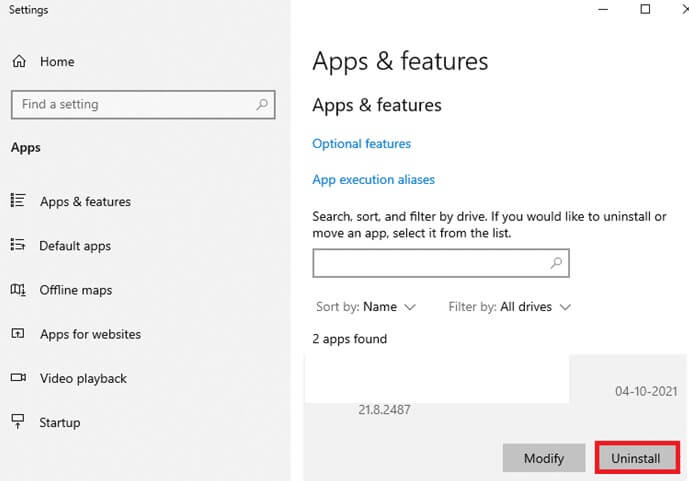
4. Klikk igjen "avinstaller" For bekreftelse.
5. Følg instruksjonene på skjermen for å fullføre avinstalleringsprosessen og start datamaskinen på nytt.
6. Gå nå til Asus ROG nedlastingssenter من Offesiell nettside og søk etter produktet ditt.
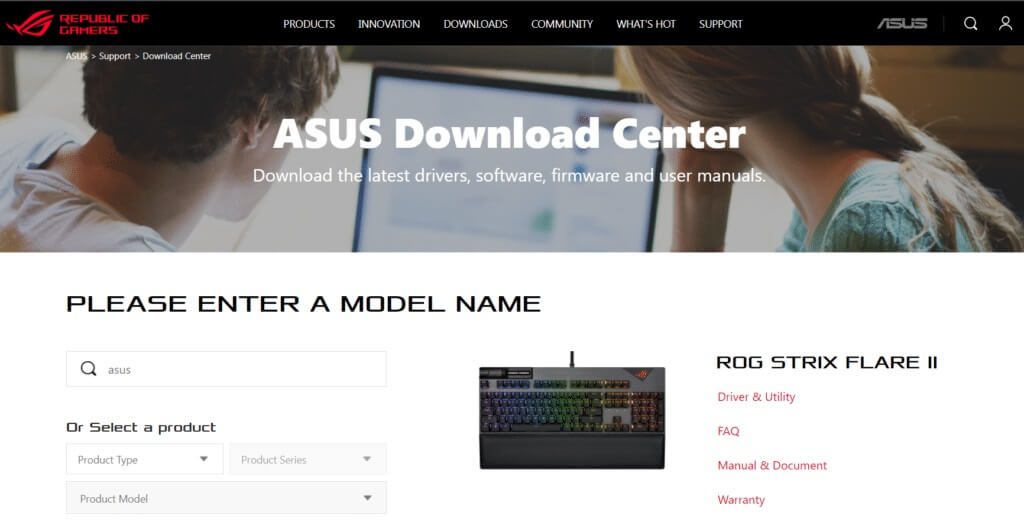
7. Klikk på Drivere & Utilities og last ned den nyeste ROG Game Center-applikasjonen.
Ofte stilte spørsmål
Q1. Er Asus produsenten av ROG?
svar. Republic of Games ble grunnlagt i 2006 av en elitegruppe av ASUS-ingeniører og designere dedikert til å produsere verdens beste spillopplevelse (ROG). ROG har satt nye industristandarder ved å tilby innovativ og holdbar spillmaskinvare som har styrket spillere og fans over hele verden siden starten.
Q2. Hva er egentlig ROG Game Center?
svar. ASUS Game Center lar deg enkelt få tilgang til innstillinger og starte ASUS-programvare. Integrert applikasjon inkluderer ROG Game First III, ASUS Gaming MacroKey, Splendid, NVIDIA GeForce Experience og andre funksjoner. ASUS Gaming Center vil bli lansert. Du kan gå til hjemmesiden ved å klikke på skrivebordsikonet eller trykke på spilltasten på tastaturet.
Q3. Hva er formålet med ROG-knappen?
svar. Asus ROG Boost-funksjonen øker ytelsen med en liten, men merkbar mengde ved å presse ekstra kraft til enhetens kompatible GPU. ROG Boost-teknologi øker GPU-effekten fra 80 til 100.
Vi håper denne artikkelen hjalp deg med å løse problemet med at ROG Game Center ikke fungerer. Du kan finne flere teknologirelaterte artikler på nettstedet vårt, og hvis du har forslag eller tilbakemeldinger, skriv til oss i kommentarfeltet nedenfor.